一、线型图
性图是最基本的图表类型,常用于绘制连续的数据。通过绘制线形图,可以表现出数据的一种趋势变化。 Matplotlib 的 plot(X,Y)用来绘制线形图,在参数中传入 X 和 Y 的坐标即可。其中,X 和 Y 轴坐标的数据格式可以是列表、数组和Series. 例 1:坐标数据格式为 series
import numpy as np
import matplotlib.pyplot as plt
import pandas as pd
data={'name':['Tom','Peter','Lucy','Max'],
'sex':['female','female','male','male'],
'math':[78,79,83,92],
'city':['北京','上海','广州','北京']
}
df=pd.DataFrame(data)
print(df)
#DataFrame 数据的行索引作为 X 轴,math 列索引作为 Y 轴
plt.plot(df.index,df['math'],color='red',linestyle='-',linewidth=3,mark
er='D')
#通过 plot 函数的 color 参数可以指定线条的颜色,linestyle 参数可以指定线条的
形状,linewidth 参数可指定线条的宽度,marker 参数可对坐标点进行标记(默认情况
下,坐标点是没有标记的),
plt.show()
结果:

绘制的线性图:
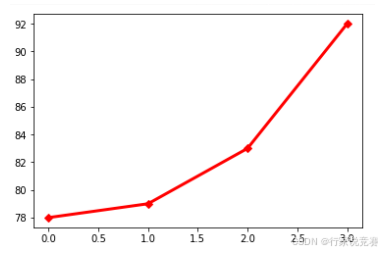
注意:颜色设置要放在线条和点的样式的前面,颜色、线条和点的样式可以放置于格式字符串。
如:plt.plot(df.index,df[‘math’],‘co-’) 运行结果如下:
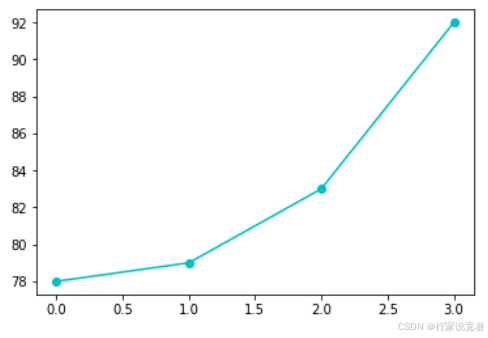
二、柱状图
1、引入库
代码如下(示例):
1、matplotlib 的 bar 函数绘制柱状图:
bar 函数的 color 参数可以设置柱状图的填充颜色, alpha 参数可以设置透明度,
import matplotlib.pyplot as plt
data=[23,85,72,43,52]
plt.bar([1,2,3,4,5],data,color='royalblue',alpha=0.7)
plt.show()
运行结果:
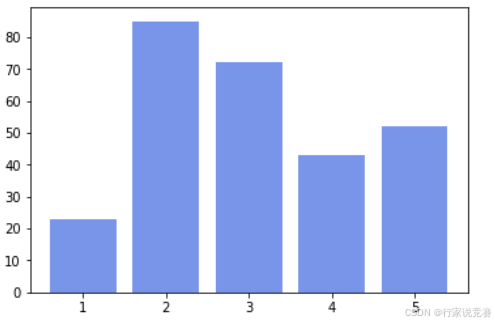
2、刻度与标签:
现实中的柱状图的 X 轴是有刻度标签的,上述实例中未设置。在 matplotlib 中,通过 xticks 函数 设置图标的 X 轴的刻度和刻度标签,yticks 函数设置 y 轴的刻度和标签。通过 xlabel 和 ylabel 方法给 X 轴和 Y 轴添加标签,通过 title 方法为图表添加标题
例如:
import numpy as np
import matplotlib.pyplot as plt
data1=[23,85,72,43,52]
labels=['A','B','C','D','E']
plt.xticks(range(len(data1)),labels) #设置刻度和标签
plt.xlabel('Class') #plt.xlabel、ylabel、title 方法分别给 X 轴和 Y 轴,
图标题添加标签。
plt.ylabel('Amounts')
plt.title('Example')
#plt.bar(range(len(data1)),data)
plt.bar(np.arange(len(data1)),data1,color='royalblue',alpha=0.7)
plt.grid(color='black',linstyle='--',linewidth=3,axis='y',alpha=0.6)
plt.show()
运行结果:
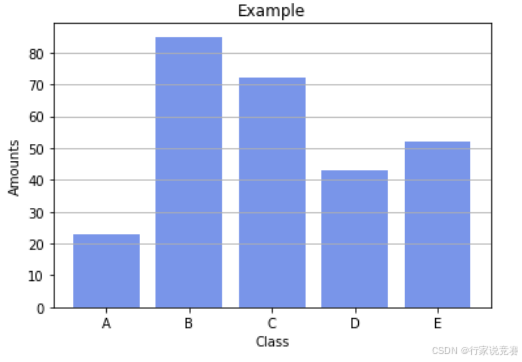
3、图例
图例是标识图表元素的重要工具,在 bar 函数中传入 label 参数表示图例名称,通过 legend 函数即可绘制出图例。
data1=[23,85,72,43,52]
data2=[42,35,21,16,9]
width=0.3
plt.bar(np.arange(len(data1)),data1,width=width,label='one')
plt.bar(np.arange(len(data2))+width,data2,width=width,label='two')
plt.legend()
plt.show()
运行结果:
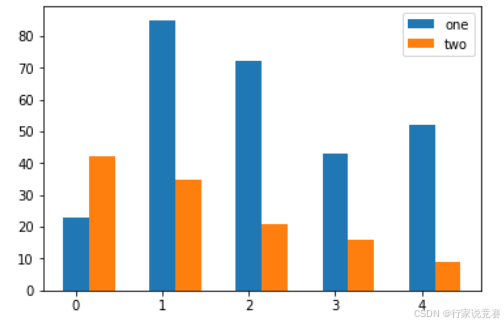
4、文本注解
例如:在柱状图中加入文本数字,可以很清楚的知道每个类别的数量。通过 text函数可以在指定的坐标(x,y)上加入文本注释
data=[23,85,72,43,52]
labels=['A','B','C','D','E']
plt.xticks(range(len(data)),labels) #设置刻度和标签
plt.xlabel('Class')
plt.ylabel('Amounts')
plt.title('Example')
plt.bar(range(len(data)),data)
for x,y in zip(range(len(data)),data):
plt.text(x,y,y,ha='center',va='bottom') #文本注解 # 第一个参数是
x 轴坐,# 第二个参数是 y 轴坐标,# 第三个参数是要显式的内容
plt.show()
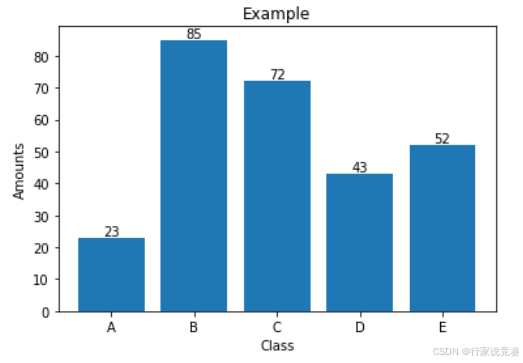
三、散点图
Matpltlib 中 scatter 函数可以用来绘制散点图,传入 X 和 Y 轴坐标。Scatter(X,Y)利用 Numpy 创建一组随机数
import numpy as np
import matplotlib.pyplot as plt
X=np.random.randn(100)
Y=np.random.randn(100)
plt.scatter(X,Y,color='red',marker='D')
plt.show()
运行结果:
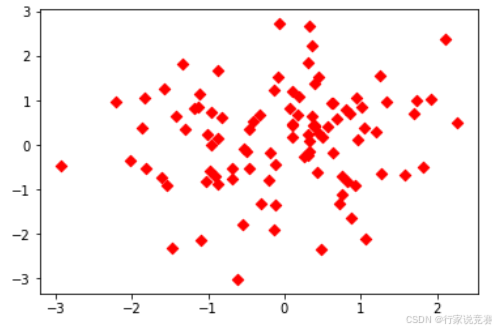
四、直方图
matplotlib 的 hist()函数用来绘制直方图。
直方图与条形图的区别: 直方图是用面积表示各频数的多少,矩形的高度表示每一组的频数或频率,宽度则表示各组的组距,因此其宽度与高度均有意义; 条形图(柱状图)是用条形的长度表示各类频数的多少,其宽度是固定的。 由于分组数据具有连续性,直方图的各矩形通常是连续排列,而条形图是分开排列;条形图主要是用于展示分类数据,而直方图则主要用于展示数据型数据。
x=np.random.normal(size=100)
plt.hist(x,bins=30)
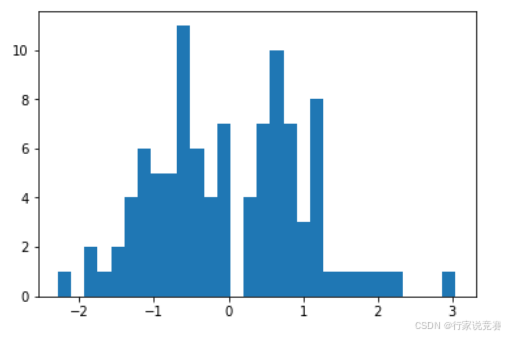
5、自定义设置
Matplotlib 的图像位于 Figure 对象中,实际上就是创建了一个空的图像窗口。可通过 figure 函数可以创建一个新的 Figure,用于绘制图表
fig=plt.figure(figsize=(10,6)) #figsize 参数可以设置图表(整个图)的长
宽比
ax1=fig.add_subplot(2,2,1) #不能通过空 figure 绘图,必须用 add_subplot
()创建一个或者多个子 subplot 绘图区才能绘图
#意思是:绘制 2*2 两行两列共 4 个子 subplot 图像
ax2=fig.add_subplot(2,2,2) #在创建 Figure 对象过程中,通过 add_subplot
函数创建子图,用于绘制图形
ax3=fig.add_subplot(2,2,3)
years=[1950,1960,1970,1980,1990,2000,2010]
gdp=[300.2,543.3,1075.9,2862.5,5979.6,10289.7,14958.3]
ax1.scatter(years,gdp) #选用不同的 ax 变量,则可以在对应的 subplot 子图
中绘图(散点图、线形图、柱状图)
ax2.plot(years,gdp)
ax3.bar(years,gdp)
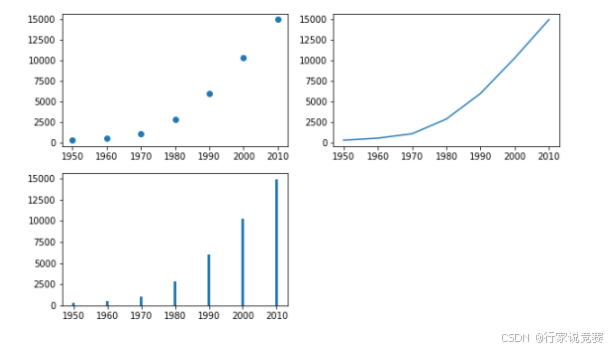
plt.subplots 可以轻松的创建子图,而 axes 的索引类型类似于二维数组,这样就可以对指定的子图进行绘制。Subplot 函数中有 3 个参数:垂直绘图的数量、水平绘图的数量以及表示绘图位置的索引(基于行进行计算)
fig,axes=plt.subplots(2,2,figsize=(10,6))
axes[1,0].plot(years,gdp)
axes[0,0].scatter(years,gdp)
axes[0,1].bar(years,gdp)
axes[1,1].hist(years,gdp)
例如:
import numpy as np
import pandas as pd
import matplotlib.pyplot as plt
import seaborn as sns
import warnings
warnings.filterwarnings('ignore')
import ssl
ssl._create_default_https_context = ssl._create_unverified_context
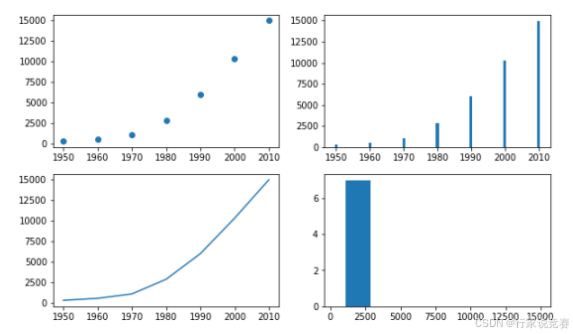
注意:当没有设置 figsize 时,创建多子图会显得拥挤。通过 plt…subplot_adjust 方法可以设置子图的间距修改子图之间的间距(增加额外的空间以调整两个子图之间的距离)
subplots__adjust(left=None,bottom=None,right=None,top=None,wspace=None,hspace=None) ,其中前 4 个参数用于设置 subplot 子图的外围边距,wspace 和 hapace参数设置用于设置 subplot 子图间的边距。
 Python-matplotlib各类图表绘制教程
Python-matplotlib各类图表绘制教程























 1564
1564

 被折叠的 条评论
为什么被折叠?
被折叠的 条评论
为什么被折叠?








